För att optimera laddningshastigheten på din webbsida kan du behöva komprimera fotona. Det är inte svårt att hitta en fotokompressor för att minska storleken på fotona. Photoshop komprimera bild är ett av de bästa valen som har en speciell algoritm för att komprimera foton för webbplatsen.
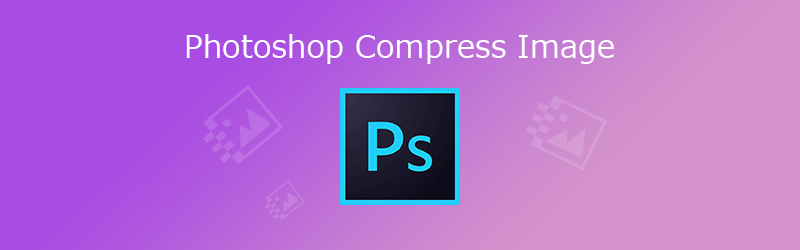 Photoshop komprimera bild
Photoshop komprimera bild Vill du lära dig mer om hur du komprimerar en bild i Photoshop? Finns det en metod för att komprimera PNG-filer eller använda batchprocessen? Lär dig bara mer information om processen och välj önskad upplösning enligt ditt krav.
- Del 1: Hur man komprimerar bild i Photoshop utan att förlora kvalitet
- Del 2: Bästa Photoshop-alternativ för att komprimera bild för webb
Del 1: Hur man komprimerar bild i Photoshop utan att förlora kvalitet
Hur komprimera en bild i Photoshop för webb
steg 1 Starta Photoshop på din dator. Gå till Fil och välj Öppen alternativet att ladda originalbilden från din dator till din dator i enlighet därmed.
steg 2 När du behöver spara ett mindre foto för webben kan du gå till Fil och välj Spara för webb och enheter alternativ för att komprimera en bild för webben via Photoshop.
steg 3 Efter det kan du justera de andra parametrarna, till exempel Förinställd, optimerad, Konvertera till RGB, Bildstorlek, Procent or Kvalitet för att hålla bilden på en anständig kvalitet.
steg 4 Förhandsgranska bara bilden såväl som skillnaden i filstorlek och kvalitetsjämförelse i 4-Up flik. När du behöver komprimera en viss storlek kan du uppskatta procenten i enlighet därmed.
steg 5 Klicka sedan på Välj nedladdningshastighet för att ändra Storlek / nedladdningstid för att få en uppskattning av hur lång tid det tar att ladda ner din bild på den valda Storlek / nedladdningstid.
steg 6 Om du är nöjd med kompressfotoet kan du klicka på Save för att komprimera bilden för webben med Photoshop. Spara bilden i en annan mapp för att inte ersätta den ursprungliga.
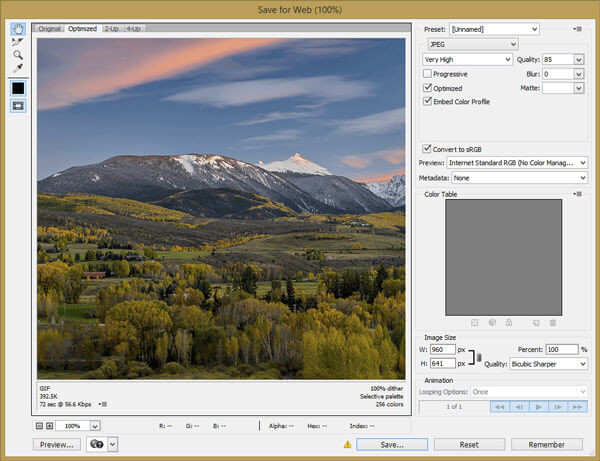
De komprimerade bilderna går förlorade eftersom Photoshop kraschar? Återställ bilderna just nu.
Hur man komprimerar bilder med Photoshop
steg 1 När du vill komprimera bilder i batch med Photoshop bör du gruppera alla bilder i samma mapp som du vill komprimera på din dator.
steg 2 Öppna Adobe Photoshop, du kan välja Fil menyn och välj Skript alternativ. I listan över utspelning kan du klicka på Bildprocessorn alternativ.
steg 3 Från Image Processor-fönstret kan du klicka på Välj mapp alternativet för att välja mappen du skapade. Efter det kan du också ställa in platsen för att spara processbild.
steg 4 För att krympa fotokvaliteten kan du bara justera fotokvaliteten eller ange den specifika parametern i Ändra storlek för att passa alternativ för att få en önskad fotokvalitet i enlighet därmed.
steg 5 När du har angett dina inställningar kan du klicka på Körning alternativ för att komprimera fotona via Photoshop i batch. Det är inte lämpligt att konvertera PNG-filerna i batch.
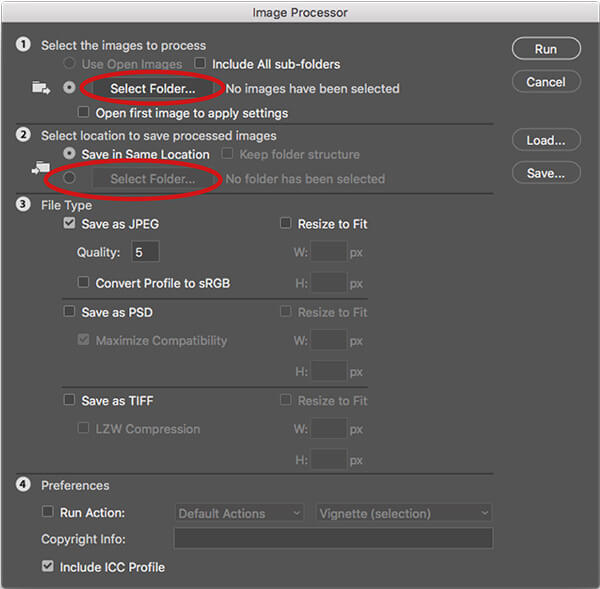
Del 2: Bästa Photoshop-alternativ för att komprimera bild för webb
Finns det en Photoshop-komprimeringsmetod för att gratis komprimera foton med den ursprungliga kvaliteten? Hur kan man minska och krympa bilderna automatiskt för din webb? Gratis bildkompressor online är det önskade Photoshop onlinealternativet för att komprimera foton med den ursprungliga kvaliteten.
1. Avancerad förlustfri algoritm för att komprimera filer med bäst kvalitet.
2. Bulk komprimera och krympa upp till 40 bilder samtidigt med snabb hastighet.
3. Kan krympa önskad bildfilstorlek med hög komprimering.
4. Kompatibel med de mest populära 4 typer av bildfiler, inklusive PNG.
steg 1 Gå till den kostnadsfria online-bildkompressorn med valfri webbläsare på din dator. Photoshop-alternativet stöder fyra olika filformat, till exempel JPEG, PNG, SVG och GIF-filformat.
steg 2 Därefter kan du klicka på Lägg till bild för att ladda upp till 40 bilder i online-fotokompressorn. Du kan också dra och släppa bilderna i programmet i enlighet därmed.
steg 3 Det är bara några sekunder att komprimera filerna. När fotona komprimeras automatiskt kan du klicka på Hämta All för att ladda ner fotona för din webbplats.

Slutsats
När du vill komprimera foton för din webbplats är Photoshop komprimeringsalgoritm en av de bästa valen. Lär dig bara mer information om hur du komprimerar foton via Photoshop såväl som det bästa alternativet från artikeln.




